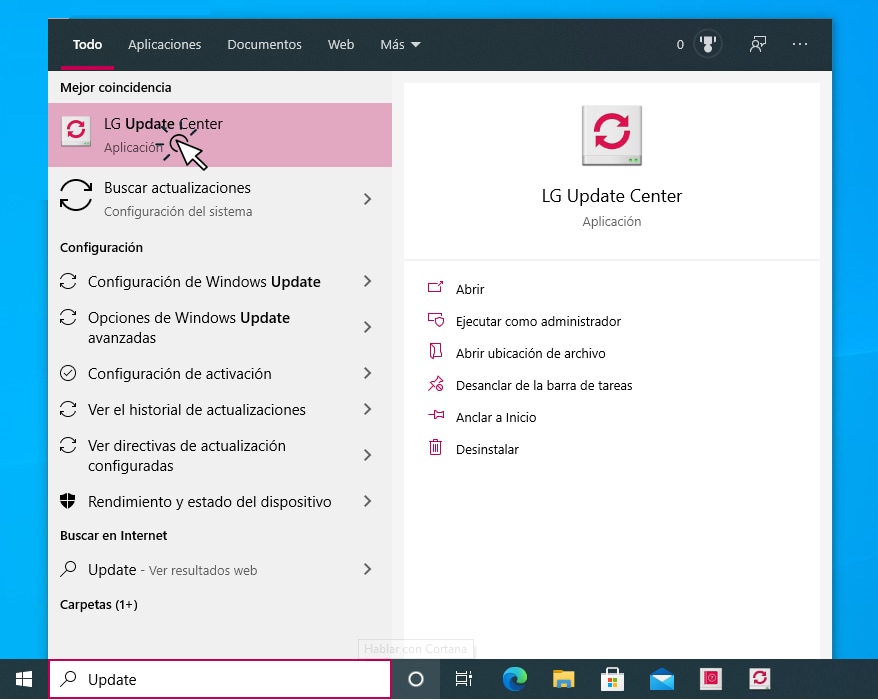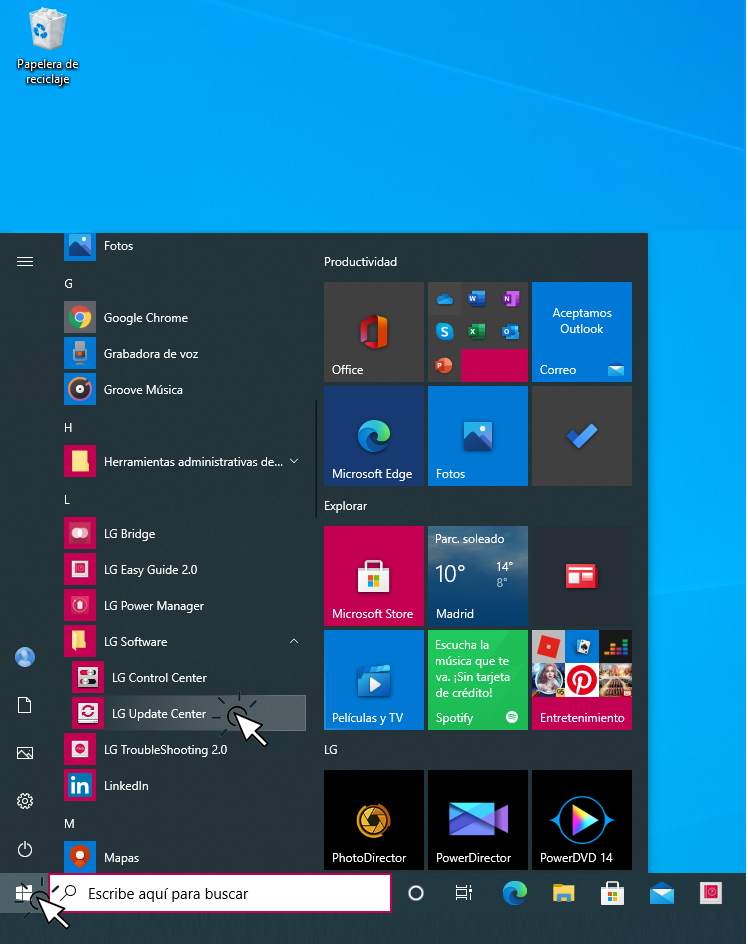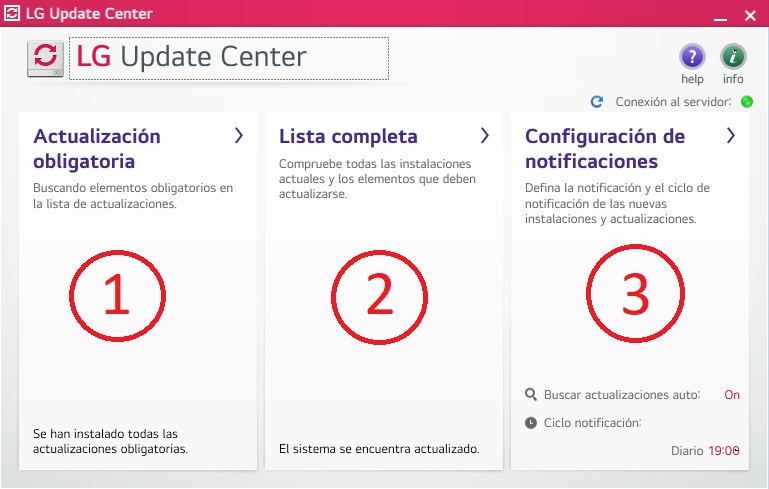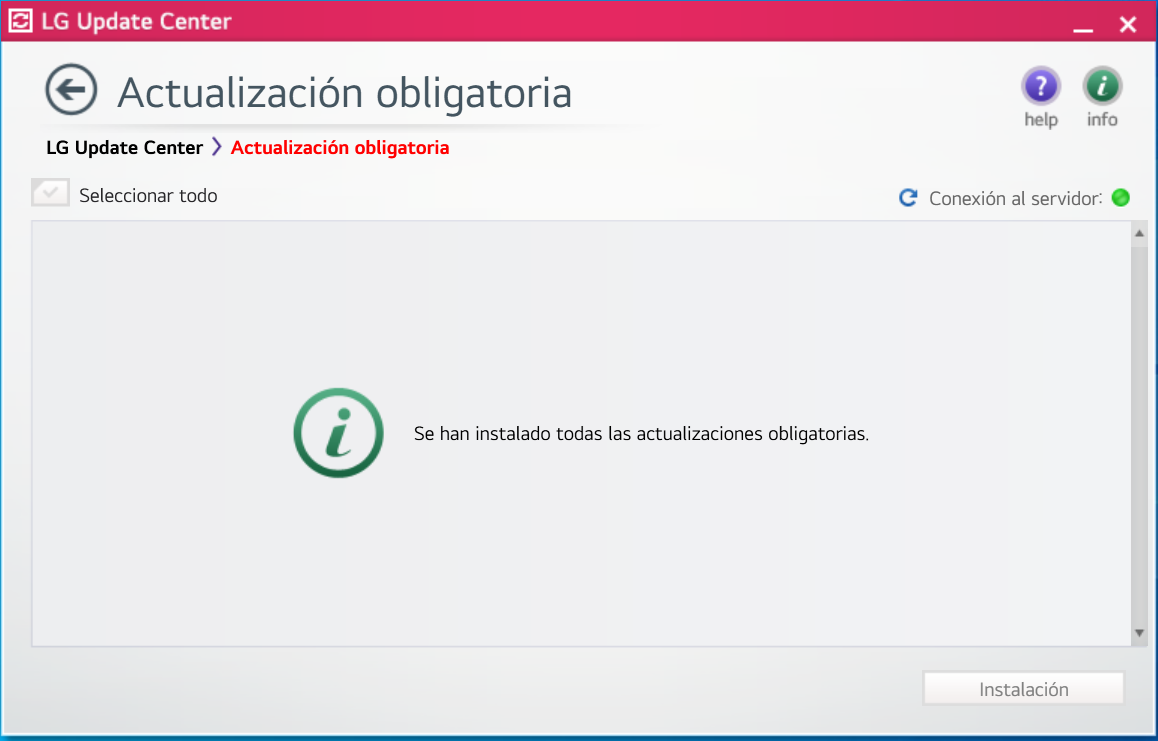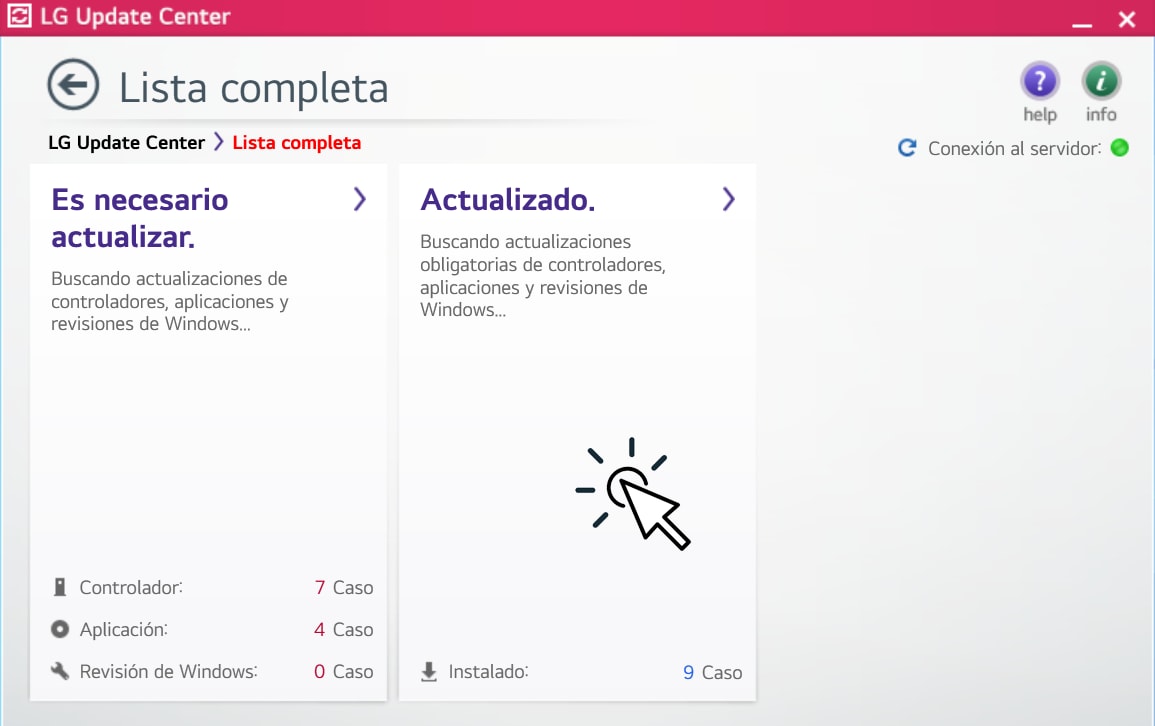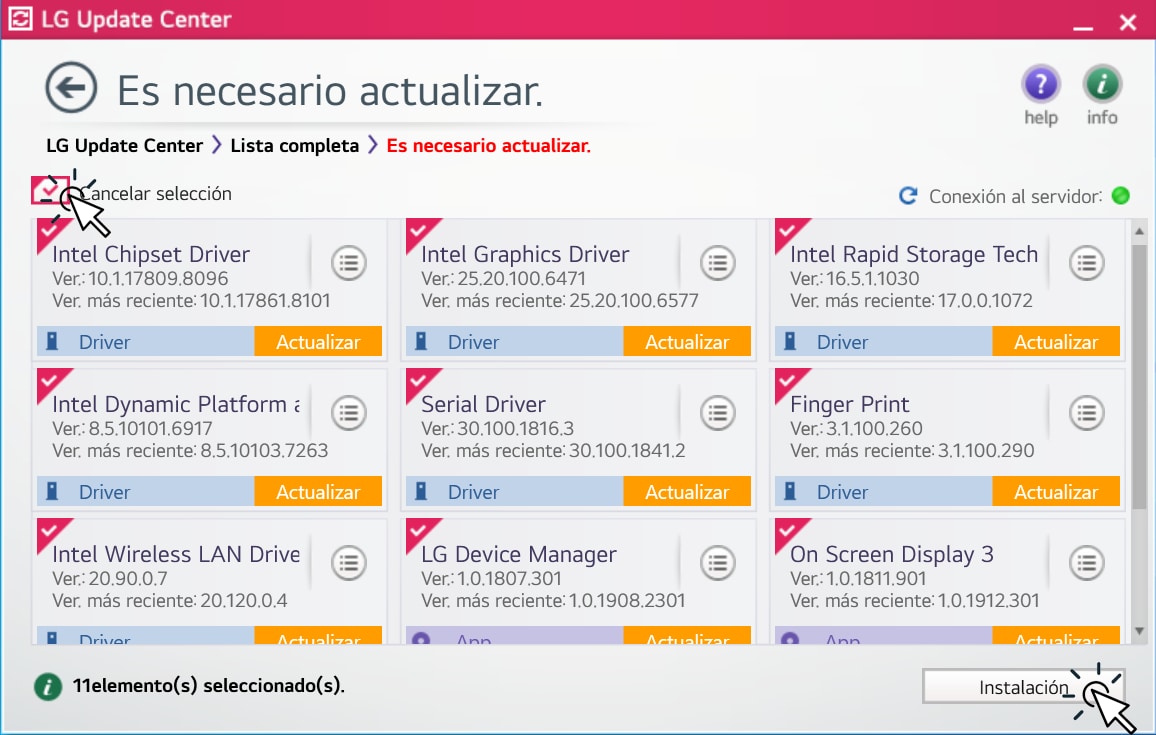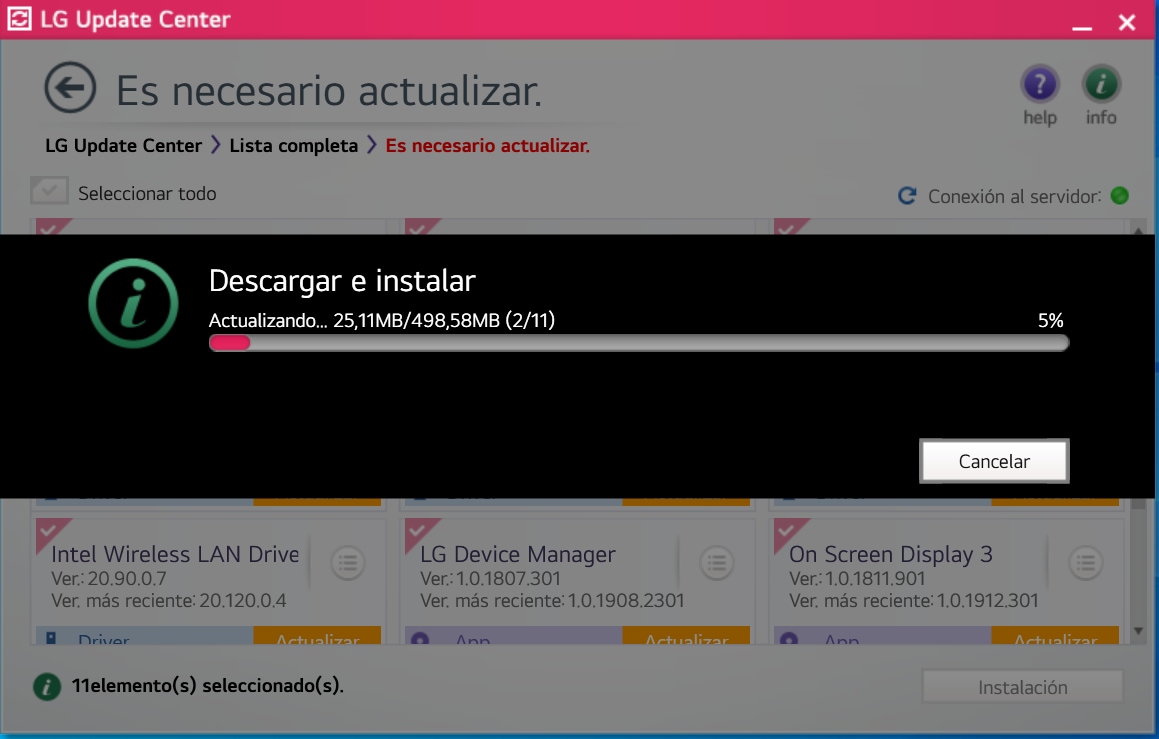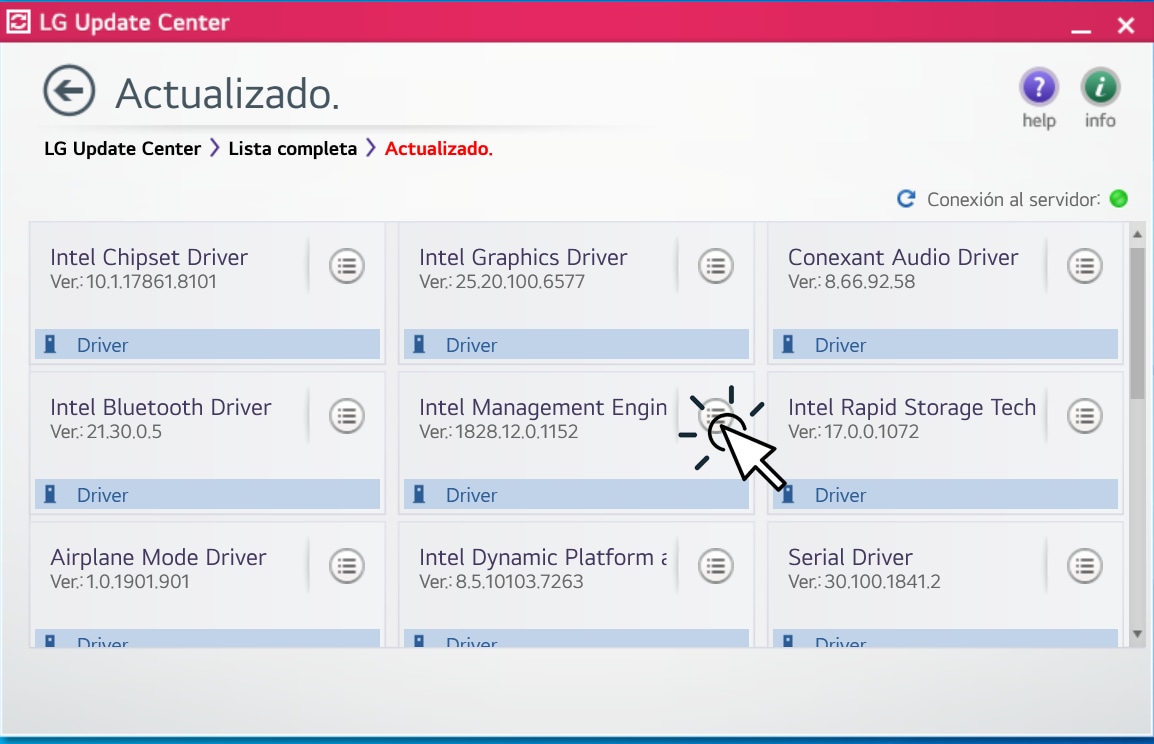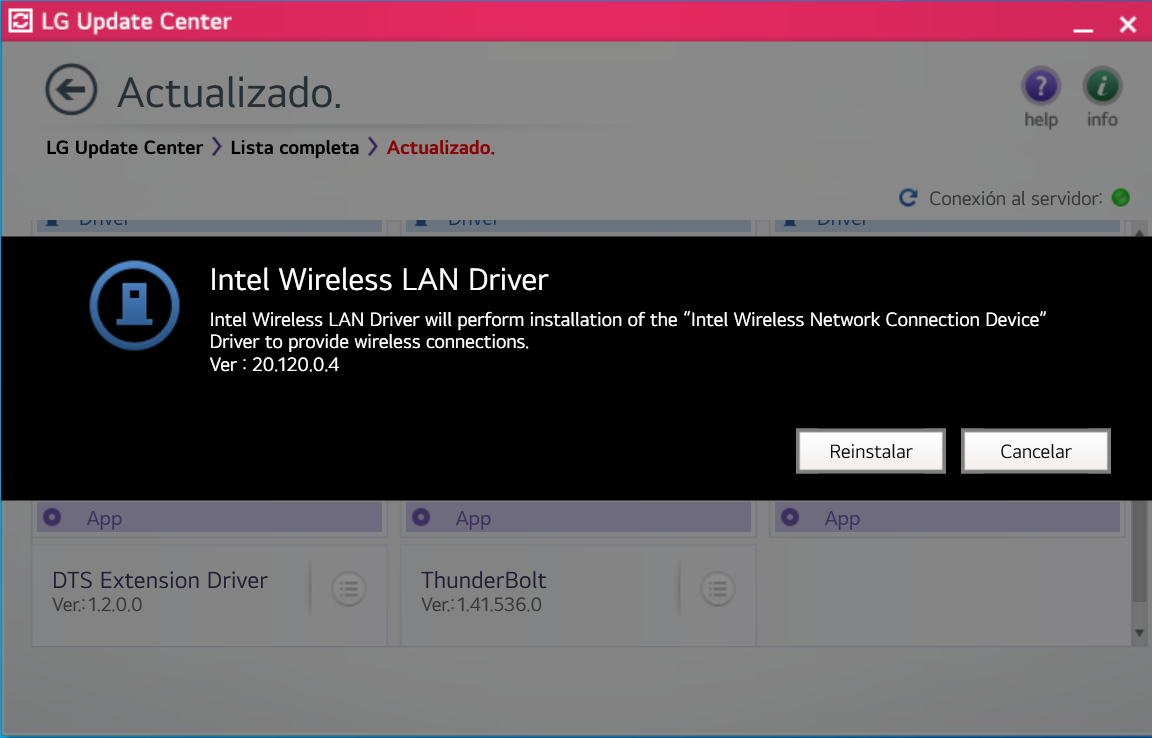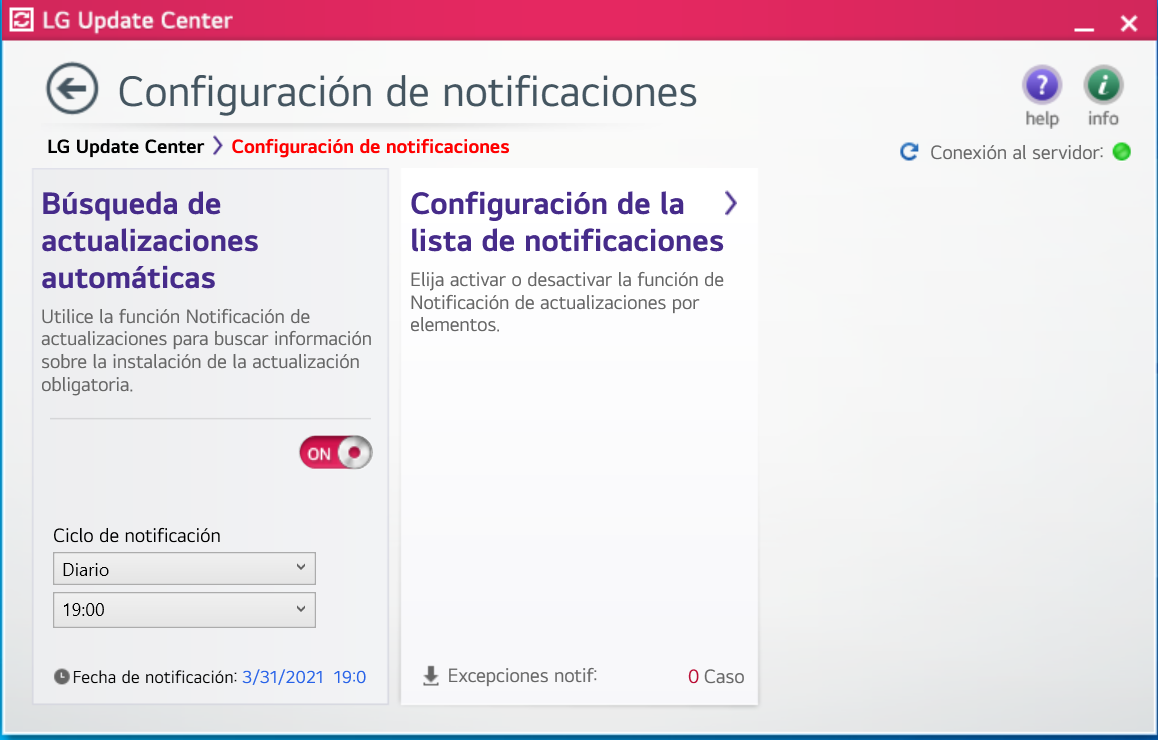We use cookies, including cookies from third parties, to enhance your user experience and the effectiveness of our marketing activities. These cookies are performance, analytics and advertising cookies, please see our Privacy and Cookie policy for further information. If you agree to all of our cookies select “Accept all” or select “Cookie Settings” to see which cookies we use and choose which ones you would like to accept.
Portátiles – LG update center
Cómo actualizar los drivers de tu ordenador para conseguir el máximo rendimiento con la aplicación LG Update Center precargada en tu portátil LG.
Como entrar en LG update center
Existen 2 maneras de entrar en la aplicación “LG Update Center”
- En la barra de búsqueda de tu portátil > buscar “LG Update Center”
- En la barra de búsqueda de tu portátil > buscar “LG Update Center”
“Inicio” (botón Windows) > buscar la carpeta “LG Software” > click sobre el icono de la aplicación “LG Update Center”.
Opciones de la aplicación LG update center
Dentro de la aplicación “LG Update Center” se mostrarán 3 opciones diferentes. Para proceder con la instalación de los drivers pendientes, será necesario entrar en las opciones 1 y 2.
1. Actualización obligatoria
Pinchando sobre esta opción, podremos ver si existe algún driver importante que deba ser actualizado, ya sea para un correcto uso del equipo o para solucionar un problema ya existente.
De no tener ninguna actualización pendiente, aparecerá una imagen similar a la siguiente:
En caso de que exista algún driver o instalación disponibles, se deberá hacer click en la que se desea instalar (o bien presionar “Seleccionar todo”) seguido del botón “Instalación” (en el siguiente paso se ve un ejemplo).
2. Lista completa
Pinchando sobre esta opción podremos ver si existe algún controlador o app pendiente de ser instalada así como los controladores que ya existen y no son necesarios de actualizar por el momento.
--> ES NECESARIO ACTUALIZAR
Como se puede observar en la opción “Es necesario actualizar” hay 7 controladores y 4 aplicaciones pendientes de ser actualizados.
Si se hace click sobre esta opción, aparecerá todo lo pendiente por actualizar:
Como se aprecia en la imagen anterior, en este ejemplo existen una serie de controladores y apps pendientes de ser actualizadas donde se podrán realizar las siguientes acciones:
- Seleccionar “Seleccionar todo” seguido de “Instalación” para actualizar todos los archivos pendientes.
- Seleccionar las opciones que se quieran actualizar (en el checklist ubicado en las esquinas superior izquierda de cada archivo ) seguido de “Instalación”.
Una vez pulsado “Instalación”, aparecerá la siguiente pantalla donde se podrá ver el estado de la(s) descarga(s).
NOTA: algunos controladores requerirán de un reinicio inmediato después de la actualización que realizarán por sí solos. Al iniciarse de nuevo “LG Update Center” preguntará si se desea volver a retomar las descargas anteriores o no.
--> ACTUALIZADO
Haciendo click sobre la opción “Actualizado” podemos visualizar las actualizaciones recientes.
Dentro de esta opción, se puede visualizar y volver a reinstalar cualquier controlador que se muestre. Para ello, sólo se deberá hacer click sobre el icono de las tres lineas seguido de “Reinstalar” y se repetirá el mismo procedimiento anterior.
3. Configuración de notificaciones
Como indica el título de esta opción, en este apartado se puede configurar la aplicación para que realice búsquedas automáticas de nuevas versiones de controladores o aplicaciones.
La selección de la periodicidad y el horario con el que se desea recibir dichas notificaciones dependerá de la elección que elija cada usuario según crea mejor conveniente para su uso.